So synchronisieren Sie CalDAV und CardDAV mit Android

Erfahren Sie in diesem Leitfaden, wie Sie CalDAV und CardDAV mit Android synchronisieren können, um Ihre Kalender- und Kontaktdaten effizient zu verwalten.

Die Emojicryption-Anwendung verschlüsselt Nachrichten auf Android mit Emoji-Symbolen und hilft uns so, die Möglichkeit zu begrenzen, dass Nachrichten durchsickern und gelesen werden. Um Nachrichten auf Ihrem Computer zu verbergen, hat Ihnen LuckyTemplates zuvor viele Online-Tools vorgestellt, die beispielsweise das Ausblenden von Nachrichten als Bilder unterstützen ... Und jetzt haben Sie eine Anwendung zum Verschlüsseln von Nachrichten. Verstecken Sie Inhalte auf dem Telefon, um den Datenschutz der Nachrichten zu erhöhen. Beachten Sie, dass sowohl die Person, die die Nachricht kodiert als auch die Nachricht dekodiert, dazu die Emojicryption-Anwendung installieren muss.
Anleitung zur Verwendung von Emojicryption auf Android
Schritt 1:
Wir werden die Emojicryption-Anwendung über den untenstehenden Link auf Android herunterladen.
Klicken Sie zunächst auf der Anwendungsoberfläche auf „Verschlüsseln“ , um die benötigten Texte und Nachrichten zu verschlüsseln.
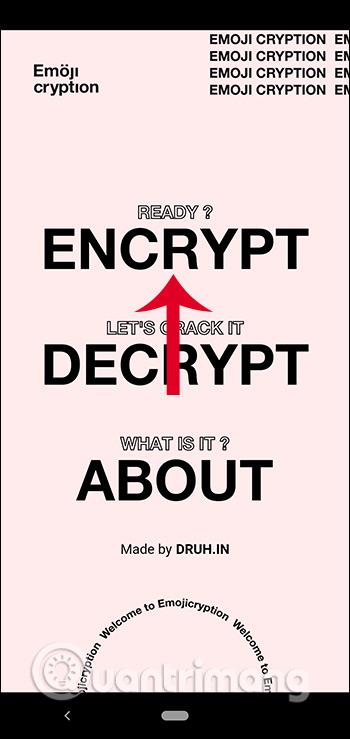
Schritt 2:
Wir geben die Nachricht oder den Inhalt, den Sie unsigniert verschlüsseln möchten, in den Abschnitt „Geben Sie Ihren Text ein“ ein und klicken dann auf „Verschlüsseln“. Dieses Mal werden die Emoji-Symbole für die Nachrichtenverschlüsselung wie unten gezeigt angezeigt. Wir klicken auf Kopieren , um dieses Emoji-Symbol zu kopieren und an andere zu senden.
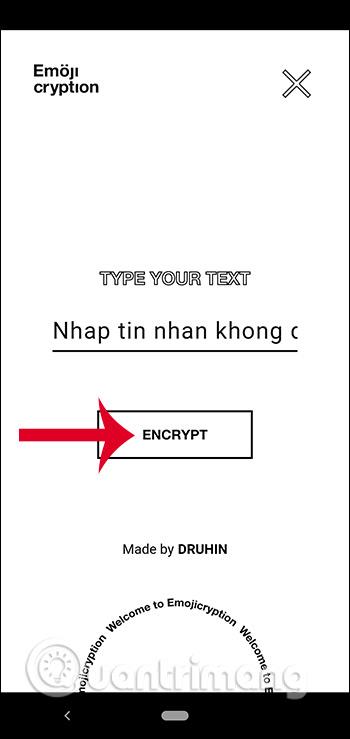

Schritt 3:
Für diejenigen, die die Nachricht entschlüsseln möchten, wenn sie mit der Anwendung als Emoji-Symbol empfangen wird, öffnen wir die Emojicryption-Anwendung und klicken dann auf „ Entschlüsseln“ , um die Entschlüsselung auszuwählen. Fügen Sie dann das Emoji in „Emojis eingeben“ ein und klicken Sie auf „Entschlüsseln“ .
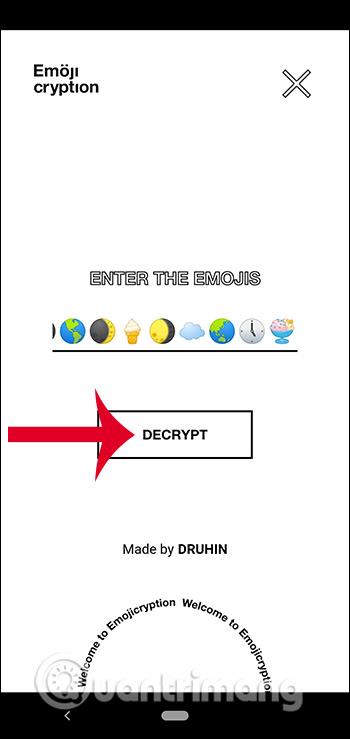
Schließlich sehen wir den Inhalt der Nachricht, die wir erhalten.
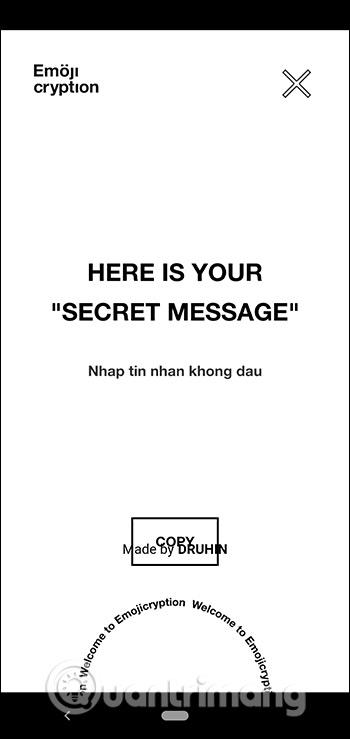
Mehr sehen:
Erfahren Sie in diesem Leitfaden, wie Sie CalDAV und CardDAV mit Android synchronisieren können, um Ihre Kalender- und Kontaktdaten effizient zu verwalten.
Kurzanleitung zur Deinstallation des Magisk-Moduls ohne Verwendung von Magisk Manager, auch bekannt als Deinstallation des Magisk-Moduls mithilfe von TWRP Recovery oder offline.
Erfahren Sie, wie Sie Kali Linux NetHunter auf Ihrem Android-Telefon installieren, mit detaillierten Schritten und nützlichen Tipps für Penetrationstests.
So deaktivieren Sie die Anzeige des eingegebenen Passworts auf Android und schützen Sie Ihre Daten effektiv.
Entdecken Sie, wie Sie die Tastenbelegung verwenden, um jedes Android-Spiel mit einem Gamepad zu spielen. Diese Anleitung bietet viele Tipps und Tricks für ein besseres Gaming-Erlebnis.
Entdecken Sie, wie Sie mit der Gboard-Tastatur auf Android einfach und schnell Sprache in Text umwandeln können. Nutzen Sie die Spracheingabe für mehr Produktivität.
Erfahren Sie, wie Sie den Vibrationseffekt beim Drücken von Tasten auf Android deaktivieren können, um eine leisere und angenehmere Eingabeerfahrung zu genießen.
Entdecken Sie die besten Panorama-Fotoanwendungen für Android. Diese Apps erleichtern die Panoramafotografie und bieten zahlreiche Funktionen, um beeindruckende Fotos aufzunehmen.
Aktivieren Sie die Leseliste in Google Chrome auf Ihrem Android-Gerät mit einfachen Schritten für einen besseren Überblick über Ihre Leseinhalte.
Entdecken Sie die besten Android-Notiz-Apps mit Startbildschirm-Widgets, um schnell und effektiv Notizen zu machen.








